
 2024-08-27 V 4.1
2024-08-27 V 4.1
मॅन्युअल एअर-सीआर
परिचय
हा दस्तऐवज डिव्हाइसच्या संरचनेवर तसेच ते स्थापित आणि कनेक्ट करण्याच्या चरणांवर तपशीलवार माहिती प्रदान करतो.
यामध्ये अनेक सामान्य समस्या टाळण्यासाठी किंवा समस्यानिवारण करण्याच्या सूचना देखील समाविष्ट आहेत. हे मार्गदर्शक केवळ माहितीच्या उद्देशाने आहे आणि कोणत्याही विसंगतीच्या बाबतीत वास्तविक उत्पादनाला प्राधान्य दिले जाते.
सर्व सूचना, सॉफ्टवेअर आणि कार्यक्षमता पूर्वसूचनेशिवाय बदलू शकतात. मॅन्युअल आणि अतिरिक्त दस्तऐवजीकरणाची नवीनतम आवृत्ती आमच्यावर आढळू शकते webसाइट किंवा ग्राहक समर्थनाशी संपर्क साधून.
उत्पादन वापरताना वैयक्तिक डेटा संकलित करताना स्थानिक कायदे आणि गोपनीयता नियमांचे पालन करण्यासाठी वापरकर्ता किंवा इंस्टॉलर जबाबदार आहे.
डिव्हाइस तपशील
खंडtage:
- 12 किंवा 24 VDC ऑपरेशन
- 0.15A @12 VDC, 0.075A @ 24 VDC वर्तमान वापर
आउटपुट:
- एक आउटपुट (ओपन कलेक्टर) 0.5A @ 12 VDC
इनपुट:
- 0 ते 5 व्होल्टचे दोन इनपुट (कोरडे संपर्क प्रकार).
संप्रेषण इंटरफेस:
- वाय-फाय 802.11 बी / जी / एन 2.4 जीएचझेड
- RJ-45 अडॅप्टरसह इथरनेट (10/100 Mbit)
- Bluetooth® 5 (LE)
- Wiegand 4, 8, 26, 32, 33, 34, 35, 36, 37, 40, 42, 48, 56 बिट
- RS-485 द्वारे OSDP
मेमरी स्टोरेज:
- 30,000 कार्डे
- 450,000 कार्यक्रम
RFID 125 kHz समर्थन:
- ईएम मरीन
RFID 13.56 MHZ समर्थन:
- MIFARE DESFire; मिफेअर प्लस; MIFARE अल्ट्रा लाइट; MIFARE क्लासिक मिनी/1K/4K; MIFARE क्लासिक EV1 1K/4K; NFC Tag
कॉपी संरक्षणास समर्थन द्या:
- MIFARE क्लासिक मिनी/1K/4K
आकारमान (D x H):
- 2.36″ x 0.67″ (60 x 17 मिमी)
- 2.36″ x 0.86″ (60 x 22 मिमी) माउंटिंग रिंग
माउंटिंग पद्धत:
- भिंत माउंट
वजन:
- 1.59 औंस (45 ग्रॅम)
ऑपरेशन तापमान:
- -22 ° फॅ ~ 158 ° फॅ (-30 ° से ~ 70 ° से)
प्रवेश संरक्षण रेटिंग:
- आयपी 65
डीफॉल्ट डिव्हाइस सेटिंग्ज
शोधताना Wi-Fi डिव्हाइसचे नाव:
- AIR-CR_(क्रमांक_क्रमांक)
ऍक्सेस पॉइंट (AP) डिव्हाइसचा Wi-Fi IP पत्ता:
- 192.168.4.1
डिव्हाइसचा इथरनेट IP पत्ता:
- DHCP
वाय-फाय पासवर्ड:
- काहीही नाही (फॅक्टरी डीफॉल्ट)
Web पृष्ठ लॉगिन:
- प्रशासक
Web पृष्ठ संकेतशब्द:
- admin123
RFID 125 kHz:
- सक्षम केले
RFID 13.56 MHz:
- सक्षम केले
कॉपी संरक्षण:
- अक्षम
ब्लूटूथ:
- सक्षम केले
एपी वाय-फाय टाइमर:
- 30 मिनिटे
Wiegand स्वरूप 125 kHz:
- 26 बिट
Wiegand स्वरूप 13.56 MHZ:
- 34 बिट
डिव्हाइस परिमाण

वायर पदनाम

स्थापना शिफारसी
प्लेसमेंट आणि वायरिंग
- वाय-फाय द्वारे कंट्रोलर कनेक्ट करणे इथरनेट कनेक्शनशिवाय पर्यायी मानले पाहिजे, परंतु प्राथमिक पद्धत म्हणून नाही.
- प्राथमिक पद्धत म्हणून इथरनेट कनेक्शन वापरण्याची शिफारस केली जाते. जर वाय-फाय कनेक्शन निवडले असेल, तर संप्रेषणातील विलंब कमी करण्यासाठी नियंत्रकांना प्रवेश बिंदूंच्या शक्य तितक्या जवळ ठेवावे.
- स्थापनेनंतर, वाय-फाय सिग्नलची ताकद तपासणे महत्त्वाचे आहे. किमान स्वीकार्य सिग्नल पातळी -55 dB असल्याची खात्री करा.
- सिग्नलची ताकद कमी असल्यास, AP डिव्हाइसच्या जवळ हलवण्याचा किंवा AP किंवा डिव्हाइसवर अधिक मजबूत अँटेना वापरण्याचा विचार करा.
- लक्षात ठेवा, मेटल पृष्ठभाग टाळणे अत्यावश्यक आहे कारण ते वाय-फाय कनेक्शनची गुणवत्ता कमी करू शकतात.
डिव्हाइसला पॉवर कनेक्ट करत आहे
- कनेक्ट केलेल्या उपकरणांच्या वर्तमान वापरासाठी योग्य क्रॉस-सेक्शन असलेली पॉवर केबल वापरली जाते. डिव्हाइस आणि ॲक्ट्युएटर्ससाठी दोन स्वतंत्र वीज पुरवठा वापरण्याची खात्री करा.
Wiegand कनेक्शन
- कार्ड कोड रीडिंगमधील फरक आणि सिस्टीममधील त्यानंतरचा गोंधळ टाळण्यासाठी समान Wiegand फॉरमॅट आणि बाइट ऑर्डर वापरून वाचकांशी कनेक्ट करा.
- Wiegand कम्युनिकेशन लाईनची लांबी जास्तीत जास्त 328 फूट (100 मीटर) असावी. जर संप्रेषण लाइन 16.4 फूट (5 मीटर) पेक्षा लांब असेल तर, UTP Cat 5e केबल वापरा. लाइन पॉवर केबल्सपासून कमीत कमी 1.64 फूट (0.5 मीटर) दूर असावी.
- महत्त्वपूर्ण व्हॉल्यूम टाळण्यासाठी रीडर पॉवर लाइन वायर शक्य तितक्या लहान ठेवाtagई त्यांना ओलांडून टाका. केबल्स टाकल्यानंतर, वीज पुरवठा व्हॉल्यूमची खात्री कराtagकुलूप चालू असताना e वाचकांसाठी किमान 12 VDC आहे.
ओपन पर्यवेक्षित डिव्हाइस प्रोटोकॉल (OSDP) कनेक्ट करत आहे
- OSDP RS-485 इंटरफेस वापरते जो लांब-अंतराच्या संप्रेषणासाठी डिझाइन केलेला आहे. हे 3,280 फूट (1,000 मीटर) पर्यंत आवाजाच्या हस्तक्षेपास चांगल्या प्रतिकारासह कार्य करते.
- ओएसडीपी कम्युनिकेशन लाइन पॉवर केबल्स आणि इलेक्ट्रिक लाइट्सपासून लांब असावी. ओएसडीपी कम्युनिकेशन लाइन म्हणून एक-ट्विस्टेड जोडी, शील्डेड केबल, 120 प्रतिबाधा, 24 AWG वापरावे (शक्य असल्यास, एका टोकाला शिल्ड ग्राउंड करा).
इलेक्ट्रिक लॉक कनेक्ट करणे
- डिव्हाइसमधून गॅल्वॅनिक अलगाव आवश्यक असल्यास किंवा तुम्हाला हाय-वॉल्यूम नियंत्रित करण्याची आवश्यकता असल्यास रिलेद्वारे डिव्हाइसेस जोडाtage साधने किंवा साधने लक्षणीय वर्तमान वापर.
- विश्वसनीय सिस्टम ऑपरेशन्स सुनिश्चित करण्यासाठी, कंट्रोलर्ससाठी एक उर्जा स्त्रोत आणि ॲक्ट्युएटर्ससाठी वेगळा वापरणे चांगले.
उच्च करंट सर्जेस विरुद्ध संरक्षण
- इलेक्ट्रोमॅग्नेटिक किंवा इलेक्ट्रोमेकॅनिकल लॉक ट्रिगर करताना संरक्षक डायोड डिव्हाइसेसना उलट प्रवाहांपासून संरक्षण करतो. संपर्कांच्या समांतर लॉकजवळ एक संरक्षक डायोड किंवा व्हॅरिस्टर स्थापित केले आहे.
- डायोड रिव्हर्स पोलॅरिटीमध्ये जोडलेला असतो.
| डायोड: (रिव्हर्स पोलॅरिटीमध्ये कनेक्ट करा) | SR5100, SF18, SF56, HER307, आणि तत्सम. |
| वैरिस्टर: (ध्रुवीयतेची आवश्यकता नाही) | 5D330K, 7D330K, 10D470K, 10D390K आणि तत्सम. |
कनेक्शन आकृती
इथरनेट नेटवर्क
- खंडtagकेबलच्या लांबी आणि कंडक्टरच्या प्रतिकारानुसार वीज पुरवठा आणि कंट्रोलरचे e स्तर भिन्न असू शकतात.
- केबल 165 फूट किंवा व्हॉल्यूमपेक्षा लांब असल्यास रीडर कनेक्ट करण्यासाठी वेगळा वीज पुरवठा वापराtage ओळीच्या शेवटी 10 व्होल्टपेक्षा कमी आहे.
- केबलचा GND सहाय्यक वीज पुरवठ्याच्या GND ला कंट्रोलरकडून जोडण्याची खात्री करा!
- भिन्न व्हॉलसह वीज पुरवठा वापरू नकाTAGई स्तर!
- वीज पुरवठा व्हॉल्यूम हे सत्यापित करण्यासाठी VDC मापन मोडमध्ये मल्टीमीटर वापराtage शिफारस केलेल्या आवश्यकता पूर्ण करते.
Wiegand वाचक 
- या कनेक्शनसाठी माजीample, 4 Pair UTP Cat 5E केबल वापरली आहे.
- जेव्हा वाचक कंट्रोलरपासून 33 फूट (10 मीटर) पेक्षा जास्त अंतरावर असतात, तेव्हा सर्वोत्तम संवाद गुणवत्ता सुनिश्चित करण्यासाठी आणि हस्तक्षेप कमी करण्यासाठी आकृतीमध्ये दर्शविल्याप्रमाणे वायर कनेक्ट करा.
- प्रत्यक्षात, कंट्रोलरला जोडल्या जाणाऱ्या उपकरणांना जोडणाऱ्या केबलचे वायरचे रंग पूर्व म्हणून दिले जातात.ample आणि बदलू शकतात.
- प्रत्यक्षात, तृतीय-पक्ष वाचकांच्या मॉडेलवर अवलंबून वायरचे रंग बदलू शकतात. कृपया वाचक निर्मात्याच्या सूचना पहा.
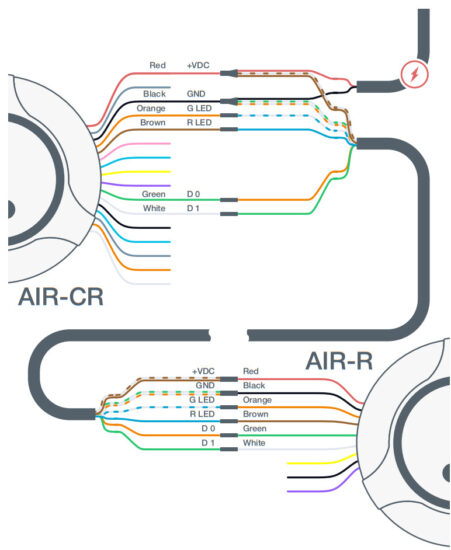 या कनेक्शनसाठी माजीample, 4 Pair UTP Cat 5E केबल वापरली आहे.
या कनेक्शनसाठी माजीample, 4 Pair UTP Cat 5E केबल वापरली आहे.- जेव्हा वाचक कंट्रोलरपासून 33 फूट (10 मीटर) पेक्षा जास्त अंतरावर असतात, तेव्हा सर्वोत्तम संवाद गुणवत्ता सुनिश्चित करण्यासाठी आणि हस्तक्षेप कमी करण्यासाठी आकृतीमध्ये दर्शविल्याप्रमाणे वायर कनेक्ट करा.
- केबल 165 फूट किंवा व्हॉल्यूमपेक्षा लांब असल्यास रीडर कनेक्ट करण्यासाठी वेगळा वीज पुरवठा वापराtage ओळीच्या शेवटी 10 व्होल्टपेक्षा कमी आहे.
- भिन्न व्हॉलसह वीज पुरवठा वापरू नकाTAGई स्तर!
लवकरच येत आहे!
कनेक्शन आकृती
OSDP वाचक 
- या कनेक्शनसाठी माजीample, 4 Pair UTP Cat 5E केबल वापरली आहे.
- जेव्हा वाचक कंट्रोलरपासून 33 फूट (10 मीटर) पेक्षा जास्त अंतरावर असतात, तेव्हा सर्वोत्तम संवाद गुणवत्ता सुनिश्चित करण्यासाठी आणि हस्तक्षेप कमी करण्यासाठी आकृतीमध्ये दर्शविल्याप्रमाणे वायर कनेक्ट करा.
- केबल 165 फूट किंवा व्हॉल्यूमपेक्षा लांब असल्यास रीडर कनेक्ट करण्यासाठी वेगळा वीज पुरवठा वापराtage ओळीच्या शेवटी 10 व्होल्टपेक्षा कमी आहे.
- भिन्न व्हॉलसह वीज पुरवठा वापरू नकाTAGई स्तर!
कनेक्शन आकृती
दरवाजा सेन्सर आणि बाहेर पडा बटण  AIR-बटण V 2.0
AIR-बटण V 2.0 
- प्रत्यक्षात, कंट्रोलरला जोडल्या जाणाऱ्या उपकरणांना जोडणाऱ्या केबलचे वायरचे रंग पूर्व म्हणून दिले जातात.ample आणि बदलू शकतात.
AIR-बटण V 3.0 
- प्रत्यक्षात, कंट्रोलरला जोडल्या जाणाऱ्या उपकरणांना जोडणाऱ्या केबलचे वायरचे रंग पूर्व म्हणून दिले जातात.ample आणि बदलू शकतात.
पीआयआर मोशन सेन्सरमधून बाहेर पडण्याची विनंती
 मोशन सेन्सर
मोशन सेन्सर
जेव्हा मोशन सेन्सर कनेक्ट केलेले असते तेव्हा कंट्रोलर सेटिंग्जमध्ये "बंद" स्थिती निर्दिष्ट करा.
- प्रत्यक्षात, कंट्रोलरला जोडल्या जाणाऱ्या उपकरणांना जोडणाऱ्या केबलचे वायरचे रंग पूर्व म्हणून दिले जातात.ample आणि बदलू शकतात.
इलेक्ट्रिक लॉक  चुंबकीय लॉक
चुंबकीय लॉक
चुंबकीय लॉक कनेक्ट केलेले असताना कंट्रोलर सेटिंग्जमध्ये "ट्रिगर" नियंत्रण प्रकार निर्दिष्ट करा.
- इलेक्ट्रोमॅग्नेटिक किंवा इलेक्ट्रोमेकॅनिकल लॉक ट्रिगर झाल्यावर कंट्रोलरला उलट प्रवाहांपासून संरक्षित करण्यासाठी संरक्षणात्मक डायोड वापरला जातो.
- संरक्षक डायोड लॉकच्या संपर्कांसह समांतर जोडलेले आहे.
- डायोड रिव्हर्स पोलॅरिटीमध्ये जोडलेला असतो.
- डायोड थेट लॉकच्या संपर्कांवर स्थापित करणे आवश्यक आहे. योग्य डायोडमध्ये SR5100, SF18, SF56, HER307 आणि तत्सम समाविष्ट आहेत.
- डायोड्सऐवजी, 5D330K, 7D330K, 10D470K, किंवा 10D390K व्हेरिस्टर वापरता येऊ शकतात, ज्यासाठी ध्रुवीयतेचे निरीक्षण करण्याची आवश्यकता नाही.
इलेक्ट्रिक लॉक  स्ट्राइक लॉक
स्ट्राइक लॉक
कंट्रोलरमध्ये "इम्पल्स" कंट्रोल प्रकार निर्दिष्ट करा
स्ट्राइक लॉक कनेक्ट केलेले असताना सेटिंग्ज.
- इलेक्ट्रोमॅग्नेटिक किंवा इलेक्ट्रोमेकॅनिकल लॉक ट्रिगर झाल्यावर कंट्रोलरला उलट प्रवाहांपासून संरक्षित करण्यासाठी संरक्षणात्मक डायोड वापरला जातो.
- संरक्षक डायोड लॉकच्या संपर्कांसह समांतर जोडलेले आहे.
- डायोड रिव्हर्स पोलॅरिटीमध्ये जोडलेला असतो.
- डायोड थेट लॉकच्या संपर्कांवर स्थापित करणे आवश्यक आहे. योग्य डायोडमध्ये SR5100, SF18, SF56, HER307 आणि तत्सम समाविष्ट आहेत.
- डायोड्सऐवजी, 5D330K, 7D330K, 10D470K, किंवा 10D390K व्हेरिस्टर वापरता येऊ शकतात, ज्यासाठी ध्रुवीयतेचे निरीक्षण करण्याची आवश्यकता नाही.
Web इंटरफेस
लॉगिन करा डिव्हाइसशी कनेक्ट करत आहे
डिव्हाइसशी कनेक्ट करत आहे
अंगभूत Wi-Fi प्रवेश बिंदू (AP) शी कनेक्ट करत आहे.
पायरी 1. डिव्हाइसला उर्जा स्त्रोताशी कनेक्ट करा.
पायरी 2. साठी शोधा Wi-Fi and connect to the AIR-CR_xxxxxxxxx network.
पायरी 3. तुमच्या ब्राउझरच्या ॲड्रेस बारमध्ये, फॅक्टरी आयपी ॲड्रेस - 192.168.4.1 एंटर करा आणि "एंटर" दाबा. प्रारंभ पृष्ठ लोड होण्याची प्रतीक्षा करा.
पायरी 4. वापरकर्ता नाव आणि संकेतशब्द प्रविष्ट करा (जर ते आधीच सेट केले असतील) आणि "एंटर" दाबा. डिव्हाइस नवीन असल्यास किंवा पूर्वी रीसेट केले असल्यास, लॉगिन प्रविष्ट करा: प्रशासक, पास: admin123 आणि "एंटर" दाबा.
इथरनेट द्वारे कनेक्ट करत आहे
स्मरणपत्र: कंट्रोलरची नेटवर्क सेटिंग्ज तुम्ही कनेक्ट करत असलेल्या नेटवर्कपेक्षा वेगळी असल्यास तुम्ही प्रथम बदलणे आवश्यक आहे. कंट्रोलर आणि मोबाइल डिव्हाइस ज्यावरून तुम्ही कॉन्फिगर करत आहात ते एकाच नेटवर्कवर असले पाहिजेत.
पायरी 1. खालील चित्रात दाखवल्याप्रमाणे, ॲडॉप्टर वापरून किंवा वायर जोडून इथरनेट केबलला डिव्हाइसशी कनेक्ट करा.
पायरी 2. डिव्हाइसला उर्जा स्त्रोताशी कनेक्ट करा.
पायरी 3. तुमच्या ब्राउझरच्या ॲड्रेस बारमध्ये, डिव्हाइसचा आयपी ॲड्रेस एंटर करा आणि एंटर दाबा.
पायरी 4. वापरकर्ता नाव आणि संकेतशब्द प्रविष्ट करा (जर ते आधीच सेट केले असतील) आणि "एंटर" दाबा. डिव्हाइस नवीन असल्यास किंवा पूर्वी रीसेट केले असल्यास, लॉगिन प्रविष्ट करा: प्रशासक, पास: admin123 आणि "एंटर" दाबा.
क्विक स्टार्ट
 डिव्हाइसचा इंटरफेस तुम्हाला क्विक स्टार्ट वैशिष्ट्य वापरण्यासाठी तुमच्या डिव्हाइसला इंटरनेटशी कनेक्ट करण्यासाठी आणि क्लाउड सेवेमध्ये जोडण्यासाठी द्रुतपणे सेट करण्याची अनुमती देतो.
डिव्हाइसचा इंटरफेस तुम्हाला क्विक स्टार्ट वैशिष्ट्य वापरण्यासाठी तुमच्या डिव्हाइसला इंटरनेटशी कनेक्ट करण्यासाठी आणि क्लाउड सेवेमध्ये जोडण्यासाठी द्रुतपणे सेट करण्याची अनुमती देतो.
नेटवर्क:
कनेक्शन पद्धत निवडा: वाय-फाय किंवा इथरनेट.
A. वाय-फाय:
- नेटवर्क स्कॅन करण्यासाठी आणि निवडण्यासाठी रिक्त सर्व्हिस सेट आयडेंटिफायर (SSID) फील्डवर क्लिक करा.
- नेटवर्क पासवर्ड एंटर करा आणि कनेक्शन स्थापित करण्यासाठी "सबमिट करा" क्लिक करा.
B. इथरनेट:
- सेटिंग्जची पुष्टी करण्यासाठी प्रविष्ट केलेली माहिती सबमिट करा.
ढग:
- तुमचा खाते आयडी एंटर करा आणि "सबमिट करा" वर क्लिक करा.
सुरक्षा:
- चेकबॉक्स: दोन उद्देशांसाठी समान पासवर्ड वापरा.
- प्रविष्ट केलेला SSID Wi-Fi स्कॅनिंग दरम्यान प्रदर्शित केला जाईल.
- एक मजबूत आणि अद्वितीय पासवर्ड निवडा आणि तो नेहमी सुरक्षित ठेवा.
टीप: बिल्ट-इन Wi-Fi AP किंवा लॉगिन पासवर्डशी कनेक्ट करण्यासाठी फॅक्टरी डीफॉल्ट पासवर्ड बदलल्यानंतर, क्लाउड सेवेमध्ये डिव्हाइस दिसेपर्यंत वेळ वाढवून, रीबूट करणे आवश्यक असू शकते.
प्रणाली वर्तमान स्थिती उपविभाग दाखवतो:
वर्तमान स्थिती उपविभाग दाखवतो:
- वर्तमान वेळ आणि तारीख (जेव्हा डिव्हाइस इंटरनेटशी कनेक्ट केलेले असते).
- एम्बेडेड वाचकांची स्थिती 125 kHz, 13.56 MHz आणि BLE 2.4 GHz.
- वापरात असलेल्या राउटरशी डिव्हाइसची स्थिती आणि कनेक्शनचा प्रकार.
- क्लाउड सर्व्हरशी डिव्हाइसच्या कनेक्शनची स्थिती.
- अंगभूत Wi-Fi प्रवेश बिंदू (AP) ची स्थिती.
- Wi-Fi राउटरशी डिव्हाइसच्या कनेक्शनची पातळी आणि गुणवत्ता.
- वीज पुरवठा खंडtage मूल्य.
नेटवर्क उपविभाग दाखवतो:
- डिव्हाइसची वर्तमान नेटवर्क सेटिंग्ज.
- डिव्हाइसचा नेटवर्क पत्ता.
- नेटवर्क मोड - मॅन्युअल किंवा डायनॅमिक होस्ट कॉन्फिगरेशन प्रोटोकॉल (DHCP).
- नेटवर्क मुखवटा.
- डोमेन नेम सेवा (DNS).
- डिव्हाइसचे नेटवर्क पोर्ट.
हार्डवेअर उपविभागात, तुम्ही हे पाहू शकता:
- डिव्हाइस मॉडेलचे नाव.
- डिव्हाइस प्रकार.
- डिव्हाइस अनुक्रमांक.
- वर्तमान फर्मवेअर आवृत्ती.
- डिव्हाइसची वर्तमान हार्डवेअर आवृत्ती.
- Web डिव्हाइसद्वारे वापरलेली आवृत्ती.
- डिव्हाइसद्वारे वापरलेली ॲप्लिकेशन प्रोग्रामिंग इंटरफेस (API) आवृत्ती.
नेटवर्क
 नेटवर्क विभागात, तुम्ही वाय-फाय किंवा इथरनेटद्वारे इंटरनेट कनेक्शन सेट करू शकता, तुम्ही अंगभूत वाय-फाय एपीसाठी कनेक्शन सेटिंग्ज बदलू शकता आणि तुम्ही त्याची क्रियाकलाप वेळ सेट करू शकता. हा विभाग क्लाउड सर्व्हरशी कनेक्ट करताना कॉन्फिगरेशनसाठी देखील आहे.
नेटवर्क विभागात, तुम्ही वाय-फाय किंवा इथरनेटद्वारे इंटरनेट कनेक्शन सेट करू शकता, तुम्ही अंगभूत वाय-फाय एपीसाठी कनेक्शन सेटिंग्ज बदलू शकता आणि तुम्ही त्याची क्रियाकलाप वेळ सेट करू शकता. हा विभाग क्लाउड सर्व्हरशी कनेक्ट करताना कॉन्फिगरेशनसाठी देखील आहे.
नेटवर्क उपविभाग खालील कार्ये प्रदान करतो:
- तुमचा पसंतीचा वाय-फाय किंवा इथरनेट नेटवर्क प्रकार निवडा. Wi-Fi वापरताना, उपलब्ध Wi-Fi नेटवर्क शोधण्यासाठी SSID नाव फील्डवर क्लिक करा आणि कनेक्ट करण्यासाठी पासवर्ड प्रविष्ट करा.
- स्वयंचलित नेटवर्क सेटिंग्जसाठी DHCP निवडा किंवा खालील उपलब्ध फील्डमध्ये सर्व नेटवर्क सेटिंग्ज व्यक्तिचलितपणे प्रविष्ट करण्यासाठी मॅन्युअल निवडा, नंतर "कनेक्ट करा" वर क्लिक करा.
- इथरनेट वापरताना, स्वयंचलित नेटवर्क सेटिंग्जसाठी DHCP निवडा किंवा खालील उपलब्ध फील्डमध्ये सर्व नेटवर्क सेटिंग्ज व्यक्तिचलितपणे प्रविष्ट करण्यासाठी मॅन्युअल निवडा आणि नंतर “अपडेट” वर क्लिक करा.
Wi-Fi AP उपविभाग खालील कार्ये प्रदान करतो:
- स्थानिक Wi-Fi AP नाव फील्डमध्ये, डिव्हाइसचे नेटवर्क नाव प्रविष्ट करा.
- पासवर्ड फील्डमध्ये, कनेक्शन पासवर्ड प्रविष्ट करा.
- “लपलेले मोड सक्षम करा” चेकबॉक्स: शोधताना AP चे अंगभूत नेटवर्क नाव लपवते. डिव्हाइसशी कनेक्ट करण्यासाठी, तुम्हाला त्याचे नाव माहित असणे आवश्यक आहे आणि कनेक्ट करताना ते व्यक्तिचलितपणे प्रविष्ट केले पाहिजे.
- “वाय-फाय टाइमर, किमान” फील्डमध्ये, 1 ते 60 मिनिटांपर्यंतचे मूल्य प्रविष्ट करा. आपण 0 प्रविष्ट केल्यास, प्रवेश बिंदू नेहमी चालू असेल.
- HTTP पोर्ट: डीफॉल्टनुसार, डिव्हाइस पोर्ट 80 वापरते.
क्लाउड सेटिंग्ज उपविभाग तुम्हाला नंतरच्या वापरासाठी कंट्रोलरला क्लाउड सर्व्हरशी कनेक्ट करण्याची परवानगी देतो.
- सर्व्हर फॉर्ममध्ये, तुम्ही कनेक्ट करण्यासाठी उपलब्ध सर्व्हरपैकी एक निवडू शकता किंवा खाजगी सर्व्हर वापरत असल्यास कस्टम कनेक्शन पर्याय निवडू शकता.
- खाते आयडी फॉर्म AlDoors क्लाउड सिस्टममध्ये जोडण्यासाठी वापरला जातो, कारण तुम्हाला फक्त कनेक्ट करण्यासाठी आयडी निर्दिष्ट करणे आवश्यक आहे.
खाजगी सर्व्हर वापरताना, आपण भरणे आवश्यक आहे कनेक्शनसाठी आवश्यक पॅरामीटर्स. द च्या गुणधर्मांद्वारे पॅरामीटर्स निर्धारित केले जातात सर्व्हर आणि त्याची सुरक्षा पातळी.
- लॉग इन करण्यासाठी MQTT सर्व्हरचा पत्ता, लॉगिन आयडी आणि पासवर्ड प्रविष्ट करा. नंतर विषय तयार करण्यासाठी डिव्हाइसचे स्थान निर्दिष्ट करा.
मुख्य मुख्य विभाग आपल्याला डिव्हाइसची कार्यक्षमता कॉन्फिगर करण्यास आणि ऑपरेशनचे मोड निर्धारित करण्यास अनुमती देतो.
मुख्य विभाग आपल्याला डिव्हाइसची कार्यक्षमता कॉन्फिगर करण्यास आणि ऑपरेशनचे मोड निर्धारित करण्यास अनुमती देतो.
- “RFID रीडर्स” बटण कंट्रोलरचे अंगभूत अँटेना चालू करते आणि बटण “नो-टच बटण® अँटेना बंद करते आणि प्रॉक्सिमिटी सेन्सर चालू करते, कंट्रोलरला एक्झिट बटणामध्ये बदलते.
- या स्वरूपाचे अभिज्ञापक वाचण्याची क्षमता अक्षम करण्यासाठी RFID रीडर 125 kHz सेटिंग्ज विभागात “सक्षम करा” चेकबॉक्स अनचेक करा.
- 125 kHz अभिज्ञापकांसाठी कोड वाचन क्रम बदलण्यासाठी “रिव्हर्स बाइट ऑर्डर* चेकबॉक्स तपासा.
- समर्थित Wiegand स्वरूपांच्या सूचीमधून इच्छित "आउटपुट स्वरूप" निवडा.
- या स्वरूपाचे अभिज्ञापक वाचण्याची क्षमता अक्षम करण्यासाठी RFID रीडर 13.56 MHz सेटिंग्ज विभागात “सक्षम करा” चेकबॉक्स अनचेक करा.
- 13.56 MHz अभिज्ञापकांसाठी कोड वाचन क्रम बदलण्यासाठी “रिव्हर्स बाइट ऑर्डर* चेकबॉक्स तपासा.
- समर्थित Wiegand स्वरूपांच्या सूचीमधून इच्छित "आउटपुट स्वरूप" निवडा.
टीप: प्रवेश नियंत्रण प्रणालीमधील सर्व वाचकांवर समान स्वरूप वापरण्याची शिफारस केली जाते. 13.56 MHz अभिज्ञापकांसाठी डीफॉल्ट स्वरूप Wiegand 34 बिट आहे.
- सत्यतेसाठी 13.56 MHz फॉरमॅट आयडी पडताळणी मोड वापरण्यासाठी “कॉपी संरक्षण सक्षम करा (फक्त 13.56 MHZ)” चेकबॉक्स तपासा.
- आयडी एन्क्रिप्शन पासवर्ड एंटर करा.
टीप: कॉपी संरक्षण वैशिष्ट्य खाजगी अभिज्ञापक मेमरी क्षेत्रे कूटबद्ध करण्यासाठी एक अद्वितीय पासवर्ड एनक्रिप्शन पद्धत वापरते. जर आयडेंटिफायर आणि रीडरचा एन्क्रिप्शन पासवर्ड जुळत असेल, तर वाचक ओळखकर्त्याला ओळखेल. पासवर्ड नसल्यास किंवा तो वेगळा असल्यास, ओळखकर्त्याकडे दुर्लक्ष केले जाते. अशा प्रकारे, कूटबद्ध केलेल्या व्यतिरिक्त इतर सर्व अभिज्ञापकांकडे दुर्लक्ष केले जाईल.  मुख्य विभाग आपल्याला डिव्हाइसची कार्यक्षमता कॉन्फिगर करण्यास आणि ऑपरेशनचे मोड निर्धारित करण्यास अनुमती देतो.
मुख्य विभाग आपल्याला डिव्हाइसची कार्यक्षमता कॉन्फिगर करण्यास आणि ऑपरेशनचे मोड निर्धारित करण्यास अनुमती देतो.
- “नो-टच बटण” निवडल्याने अंगभूत प्रॉक्सिमिटी सेन्सर सक्रिय होतो, जो एक्झिट बटण म्हणून कार्य करतो.
- डिस्टन्स स्लायडर वापरुन, तुम्ही आवश्यक अंतर निवडू शकता ज्यावर कॉन्फिगर केलेले आउटपुट सक्रिय केले जाईल.
- अंगभूत ब्लूटूथ लो एनर्जी (BLE) मॉड्यूल सक्षम करण्यासाठी "सक्षम करा" चेकबॉक्स तपासा. नाव फील्डमध्ये, तुम्ही उपलब्ध ब्लूटूथ कनेक्शन स्कॅन करताना दृश्यमान होईल असे नाव देऊ शकता.
- कंट्रोलरशी कनेक्ट केलेल्या रीडरकडून अभिज्ञापक कोड ज्या क्रमाने वाचला जातो तो क्रम बदलण्यासाठी “रिव्हर्स बाइट ऑर्डर” चेकबॉक्स तपासा.
टीप: सर्व अभिज्ञापक प्रकारांसाठी बाइट ऑर्डर उलट केला जाईल.
OSDP “ओपन पर्यवेक्षित डिव्हाइस प्रोटोकॉल (OSDP)” विभाग RS-485 इंटरफेसद्वारे कनेक्ट केलेल्या डिव्हाइसेस शोधण्यासाठी वापरला जाऊ शकतो. हे साधन तुम्हाला पत्ता आणि बॉड दर नियुक्त करण्यास अनुमती देते.
“ओपन पर्यवेक्षित डिव्हाइस प्रोटोकॉल (OSDP)” विभाग RS-485 इंटरफेसद्वारे कनेक्ट केलेल्या डिव्हाइसेस शोधण्यासाठी वापरला जाऊ शकतो. हे साधन तुम्हाला पत्ता आणि बॉड दर नियुक्त करण्यास अनुमती देते.
तुम्ही कंट्रोलरसह वापरू इच्छित असलेल्या OSDP डिव्हाइसेसचा पत्ता आणि बॉड रेट प्रथम सेट करणे आवश्यक आहे.
हे लक्षात घेणे महत्त्वाचे आहे की सर्व OSDP उपकरणांचा "पत्ता" अद्वितीय असणे आवश्यक आहे आणि "बॉड दर" समान असणे आवश्यक आहे.
- वायरिंग डायग्रामनुसार प्रथम OSDP डिव्हाइस कंट्रोलरशी कनेक्ट करा.
टीप: शोध दरम्यान फक्त एक OSDP डिव्हाइस कंट्रोलरशी कनेक्ट केले जाऊ शकते; अन्यथा, डिव्हाइस शोधले जाऊ शकत नाही.
- OSDP AIR-CR डिव्हाइसशी जुळण्यासाठी ACU बॉड दर निवडा आणि "डिव्हाइस शोध" बटणावर क्लिक करा.
शोध परिणामांमध्ये OSDP डिव्हाइस सापडत नसल्यास, ACU बॉड दर बदला आणि "डिव्हाइस शोध" बटणावर पुन्हा क्लिक करा.
- जेव्हा एखादे उपकरण आढळते, तेव्हा त्याला "पत्ता" नियुक्त करा, इच्छित "बॉड दर" निवडा आणि "सेट" बटणावर क्लिक करा.
पहिले OSDP डिव्हाइस डिस्कनेक्ट करा आणि पुढील कनेक्ट करा.
- सर्व OSDP उपकरणांसह ऑपरेशनची पुनरावृत्ती करा.
- एकदा तुम्ही सर्व OSDP उपकरणांसाठी वेगवेगळे पत्ते आणि समान बॉड दर सेट केल्यानंतर, ते कंट्रोलरशी कनेक्ट केले जाऊ शकतात.
डिव्हाइसेससह पुढील कॉन्फिगरेशन आणि संप्रेषण क्लाउड सेवेद्वारे केले जाते.
OSDP विभाग विकासाधीन आहे आणि लवकरच उपलब्ध होईल. अद्यतनांसाठी पहा.
देखभाल  फर्मवेअर विभाग युनिटच्या फर्मवेअरची वर्तमान आवृत्ती प्रदर्शित करतो.
फर्मवेअर विभाग युनिटच्या फर्मवेअरची वर्तमान आवृत्ती प्रदर्शित करतो.
टीप: वापरण्यापूर्वी डिव्हाइसला नवीनतम फर्मवेअर आवृत्तीवर श्रेणीसुधारित करण्याची शिफारस केली जाते.
टीप: अपडेट दरम्यान डिव्हाइस इंटरनेटशी कनेक्ट केलेले आणि Wi-Fi राउटरच्या जवळ असणे आवश्यक आहे.
- नवीन फर्मवेअर आवृत्ती डाउनलोड करण्यासाठी, नेटवर्क विभागात इंटरनेट प्रवेश असलेल्या नेटवर्कशी कनेक्ट करा.
- (“चेक आणि अपडेट” बटणावर क्लिक करा आणि अपडेट प्रक्रिया पूर्ण होईपर्यंत प्रतीक्षा करा.
- एक मॉडेल विंडो आपल्याला डिव्हाइस रीबूट करण्यास सूचित करेल.
- रीस्टार्ट केल्यानंतर, डिव्हाइस आवृत्ती बदलली असल्याचे सत्यापित करा.
टीप: अद्यतन कालावधी इंटरनेट कनेक्शन गुणवत्ता आणि फर्मवेअर आवृत्तीवर अवलंबून असतो परंतु सहसा जास्तीत जास्त 5 मिनिटे लागतात.
अपडेटला 5 मिनिटांपेक्षा जास्त वेळ लागल्यास, पॉवर बंद करून आणि अपडेटचा पुन्हा प्रयत्न करून डिव्हाइस जबरदस्तीने रीबूट करा.
अपडेट दरम्यान पॉवर बिघाड किंवा नेटवर्क कनेक्शन व्यत्यय यामुळे फर्मवेअर अपडेट ऍप्लिकेशन त्रुटी होऊ शकते.
असे झाल्यास, 10 सेकंदांसाठी डिव्हाइसमधून पॉवर डिस्कनेक्ट करा आणि पुन्हा कनेक्ट करा.
मध्ये कनेक्ट करण्याचा किंवा लॉग इन करण्याचा प्रयत्न न करता 5 मिनिटांसाठी युनिट चालू ठेवा web इंटरफेस
युनिट स्वयंचलितपणे पूर्वी वापरलेली नवीनतम फर्मवेअर आवृत्ती डाउनलोड करेल आणि ऑपरेशन पुन्हा सुरू करेल.
रीस्टार्ट/रीसेट उपविभाग खालील क्रिया करतो:
- रीस्टार्ट करा - डिव्हाइस रीस्टार्ट करते.
- पूर्ण रीसेट - डिव्हाइसच्या सर्व सेटिंग्ज फॅक्टरी डीफॉल्टवर रीसेट करा.
डिव्हाइसच्या इंटरफेसमध्ये लॉग इन करण्यासाठी पासवर्ड बदलण्यासाठी सुरक्षा उपविभागाचा वापर केला जातो:
- नवीन लॉगिन पासवर्ड एंटर करा आणि त्याची पुष्टी करा.
- “अपडेट” वर क्लिक करून बदल लागू करा.
पुढील वेळी तुम्ही डिव्हाइस इंटरफेसमध्ये लॉग इन कराल तेव्हा नवीन पासवर्ड वापरला जाऊ शकतो.
हार्डवेअर रीसेट  हार्डवेअर रीसेट प्रक्रिया
हार्डवेअर रीसेट प्रक्रिया
- डिव्हाइसची शक्ती बंद करा.
- बाह्य रीडरमधून पांढरे, हिरवे आणि गुलाबी वायर डिस्कनेक्ट करा.
- पांढऱ्या, हिरव्या आणि गुलाबी तारांना शॉर्ट सर्किट करा.
- डिव्हाइसवर शक्ती लागू करा.
- डिव्हाइस पिवळे फ्लॅश करेल आणि सात लहान बीप सोडेल, नंतर हिरवे होईल आणि तीन लहान बीप सोडेल.
- पांढऱ्या, हिरव्या आणि गुलाबी तारा एकमेकांपासून डिस्कनेक्ट करा.
- डिव्हाइस पिवळे उजळेल, तीन वेळा बीप होईल आणि नंतर स्टँडबाय मोडमध्ये जाईल.
- हार्डवेअर रीसेट प्रक्रिया पूर्ण झाली आहे आणि डिव्हाइस वापरासाठी तयार आहे.
![]()
- हार्डवेअर रीसेट करत असताना, डिव्हाइस मेमरीमध्ये संचयित केलेला सर्व डेटा आणि सर्व संबंधित सेटिंग्ज हटविली जातील.
- ही प्रक्रिया पूर्ववत केली जाऊ शकत नाही.
संकेत
| एलईडी रंग/वर्तणूक | डिव्हाइस स्थिती | वर्णन |
| निळा (घन) | स्टँडबाय मोड | अभिज्ञापकाची प्रतीक्षा स्थिती |
| हिरवा (घन) | प्रवेश मंजूर केला | संकेत रंग जेव्हा कमी व्हॉल्यूमtage पातळी नारिंगी वायरवर दिसते. |
| लाल (घन) | प्रवेश नाकारला | संकेत रंग जेव्हा कमी व्हॉल्यूमtagतपकिरी वायरवर e पातळी दिसते. |
| पिवळा (घन) | पुष्टीकरणाची प्रतीक्षा करत आहे | डिव्हाइसचा वाय-फाय ऍक्सेस पॉइंट (AP) सक्रिय केला आहे. |
| पिवळा (चमकणारा) | द्वारे कॉन्फिगरेशन Web इंटरफेस प्रगतीपथावर आहे | शी कनेक्ट केले Web अंगभूत Wi-Fi AP द्वारे इंटरफेस |
| लाल/बजर | पूर्ण रीसेट | डिव्हाइस संपूर्ण सिस्टम रीसेट करत आहे. |
शब्दकोष
- +व्हीडीसी - सकारात्मक खंडtage डायरेक्ट करंट.
- खाते आयडी – एखाद्या व्यक्तीच्या किंवा संस्थेच्या खात्याशी संबंधित एक अद्वितीय ओळखकर्ता, प्रमाणीकरण आणि सेवांमध्ये प्रवेश करण्यासाठी वापरला जातो.
- ACयू-ऍक्सेस कंट्रोल युनिट. डिव्हाइस आणि त्याचे सॉफ्टवेअर जे ऍक्सेस मोड स्थापित करते आणि ओळख उपकरणांवरील माहितीचे स्वागत आणि प्रक्रिया प्रदान करते, कार्यकारी उपकरणांचे नियंत्रण, माहितीचे प्रदर्शन आणि लॉगिंग करते.
- API - अनुप्रयोग प्रोग्रामिंग इंटरफेस.
- BLE - ब्लूटूथ कमी ऊर्जा.
- मध्ये ब्लॉक करा - "ऑपरेटरद्वारे अवरोधित" इव्हेंटसह "ब्लॉक आउट" सक्रिय करणाऱ्या इनपुटसाठी कार्य. हे टर्नस्टाइल नियंत्रणासाठी वापरले जाते.
- ब्लॉक करा आउट - जेव्हा "ब्लॉक इन" ट्रिगर केले जाते तेव्हा आउटपुट सक्रिय होते.
- ब्लूटूथ - एक लहान-श्रेणी वायरलेस कम्युनिकेशन तंत्रज्ञान जे डिजिटल उपकरणांमध्ये वायरलेस डेटा एक्सचेंज सक्षम करते.
- BUZZ - ध्वनी किंवा प्रकाश संकेतासाठी जबाबदार रीडर वायर कनेक्ट करण्यासाठी आउटपुट.
- ढग - इंटरनेटवर प्रवेश नियंत्रण प्रणाली व्यवस्थापित आणि निरीक्षण करण्यासाठी क्लाउड-आधारित प्लॅटफॉर्म किंवा सेवा प्रदान केली जाते. प्रशासकांना प्रवेश अधिकार व्यवस्थापित करण्यास, इव्हेंटचे निरीक्षण करण्यास आणि a वापरून सिस्टम सेटिंग्ज अद्यतनित करण्यास अनुमती देते web-आधारित इंटरफेस, जिथे इंटरनेट कनेक्शन आहे तिथून प्रवेश नियंत्रण प्रणाली व्यवस्थापित करण्यासाठी सुविधा आणि लवचिकता प्रदान करते.
- कॉपी संरक्षण - ऍक्सेस कंट्रोल सिस्टम सुरक्षित करण्यासाठी आणि संभाव्य सुरक्षा उल्लंघन टाळण्यासाठी स्मार्ट कार्डची अनधिकृत कॉपी किंवा डुप्लिकेशन रोखण्यासाठी वापरली जाणारी पद्धत.
- करा - "डेटा 0." तार्किक मूल्य "0" सह थोडी ओळ.
- डी 1- "डेटा 1." तार्किक मूल्य "1" सह थोडी ओळ.
- DHCP - डायनॅमिक होस्ट कॉन्फिगरेशन प्रोटोकॉल. एक नेटवर्क प्रोटोकॉल जो नेटवर्क उपकरणांना स्वयंचलितपणे IP पत्ता आणि TCP/IP नेटवर्कमध्ये ऑपरेशनसाठी आवश्यक असलेले इतर पॅरामीटर्स प्राप्त करण्यास अनुमती देतो. हा प्रोटोकॉल "क्लायंट-सर्व्हर" मॉडेलवर कार्य करतो.
- DNS - डोमेन नेम सिस्टम ही डोमेन माहिती मिळविण्यासाठी संगणक-आधारित वितरित प्रणाली आहे. हे बहुतेकदा होस्ट नाव (संगणक किंवा डिव्हाइस) द्वारे IP पत्ता प्राप्त करण्यासाठी, राउटिंग माहिती प्राप्त करण्यासाठी आणि डोमेनमधील प्रोटोकॉलसाठी सर्व्हिंग नोड्स प्राप्त करण्यासाठी वापरले जाते.
- डीपीएस - दरवाजा स्थिती सेन्सर. दार उघडे आहे की बंद आहे यासारख्या दाराची सद्यस्थिती तपासण्यासाठी आणि निर्धारित करण्यासाठी वापरले जाणारे उपकरण.
- इलेक्ट्रिक कुंडी - एक इलेक्ट्रॉनिक नियंत्रित दरवाजा लॉकिंग यंत्रणा.
- आणीबाणी आपत्कालीन परिस्थितीसाठी इनपुटमध्ये.
- एन्क्रिप्शन पासवर्ड - डेटा संरक्षणासाठी की.
- इथरनेट नेटवर्क - वायर्ड संगणक नेटवर्क तंत्रज्ञान जे डेटा ट्रान्समिशन आणि संप्रेषणासाठी उपकरणे जोडण्यासाठी केबल्स वापरते.
- एक्झिट/एंट्री/ओपन बटण - लॉजिक इनपुट जे सक्रिय केल्यावर, संबंधित आउटपुट सक्रिय करते. वापरलेल्या विशेषतावर अवलंबून घटना घडवून आणते.
- बाहेर पडा/प्रवेश/उघडा - तार्किक आउटपुट जे संबंधित इनपुट ट्रिगर झाल्यावर सक्रिय केले जाते. वापरलेल्या विशेषतावर अवलंबून घटना घडवून आणते.
- बाह्य रिले - वीज पुरवठ्याच्या रिमोट कंट्रोलसाठी संभाव्य-मुक्त कोरड्या संपर्कासह रिले. रिले कोरड्या संपर्कासह सुसज्ज आहे, जे डिव्हाइसच्या वीज पुरवठा सर्किटशी गॅल्व्हॅनिकली अनकनेक्ट आहे.
- GND- इलेक्ट्रिकल ग्राउंड संदर्भ बिंदू.
- HTTP - हायपरटेक्स्ट ट्रान्सफर प्रोटोकॉल. इंटरनेटवर डेटा, दस्तऐवज आणि संसाधने हस्तांतरित करण्यासाठी एक मूलभूत प्रोटोकॉल.
- RFID आयडेंटिफायर 125 kHz रेडिओ- 125 kHz वर वारंवारता ओळख; 7 सेमी ते 1 मीटरच्या ठराविक श्रेणीसह अल्प-श्रेणी, कमी-फ्रिक्वेंसी तंत्रज्ञान.
- RFID आयडेंटिफायर 13.56 MHZ - 13.56 MHz वर रेडिओ-फ्रिक्वेंसी ओळख; लहान ते मध्यम श्रेणीसह उच्च-वारंवारता तंत्रज्ञान, सुमारे 10 सेमी.
- कीपॅड - बटणे किंवा कीच्या संचासह एक भौतिक इनपुट डिव्हाइस, जे सहसा मॅन्युअल डेटा एंट्री किंवा प्रवेश नियंत्रणासाठी वापरले जाते.
शब्दकोष
- एलईडी प्रकाश उत्सर्जक डायोड.
- लूप सेन्सर - एक उपकरण जे बंद इलेक्ट्रिकल लूपद्वारे विशिष्ट क्षेत्रातील रहदारीची उपस्थिती किंवा रस्ता शोधते. अडथळे किंवा गेट्स मध्ये वापरले.
- चुंबकीय लॉक - दरवाजे, गेट्स किंवा प्रवेश बिंदू सुरक्षित करण्यासाठी इलेक्ट्रोमॅग्नेटिक शक्ती वापरणारी लॉकिंग यंत्रणा.
- MQTT - संदेश रांगेत टेलीमेट्री वाहतूक. विविध क्लायंटमधील संदेशांचे समन्वय साधणारी सर्व्हर प्रणाली. ब्रोकर इतर गोष्टींबरोबरच संदेश प्राप्त करणे आणि फिल्टर करणे, प्रत्येक संदेशाचे सदस्यत्व घेतलेले ग्राहक ओळखणे आणि त्यांना संदेश पाठवणे यासाठी जबाबदार आहे.
- NC - साधारणपणे बंद. बदललेल्या संपर्काचे कॉन्फिगरेशन जे डीफॉल्ट स्थितीत बंद असते आणि सक्रिय झाल्यावर उघडते.
- नाही - साधारणपणे उघडा. एक स्विच संपर्क कॉन्फिगरेशन जे त्याच्या डीफॉल्ट स्थितीत उघडलेले असते आणि सक्रिय केल्यावर बंद होते.
- नो-टच बटण - एक बटण किंवा स्विच जे शारीरिक संपर्काशिवाय सक्रिय केले जाऊ शकते, अनेकदा जवळीक किंवा गती-संवेदन तंत्रज्ञान वापरून.
- कलेक्टर उघडा - एक ट्रान्झिस्टर स्विच कॉन्फिगरेशन ज्यामध्ये कलेक्टर कनेक्ट न केलेले किंवा उघडे ठेवले जाते, सामान्यत: सिग्नल ग्राउंडिंगसाठी वापरले जाते.
- OSDP पर्यवेक्षित डिव्हाइस प्रोटोकॉल उघडा. डिव्हाइस-टू-डिव्हाइस डेटा एक्सचेंजसाठी प्रवेश नियंत्रण प्रणालीमध्ये वापरला जाणारा सुरक्षित संप्रेषण प्रोटोकॉल.
- पास नियंत्रण - सुरक्षित क्षेत्रात प्रवेश करण्यासाठी किंवा बाहेर पडण्यासाठी व्यक्तींना नियमन, देखरेख किंवा परवानगी देण्याची प्रक्रिया.
- वीज पुरवठा - एक उपकरण किंवा प्रणाली जी इतर उपकरणांना विद्युत ऊर्जा प्रदान करते, त्यांना ऑपरेट आणि कार्य करण्यास सक्षम करते.
- रेडिओ ८६८/९१५ MHZ - 868 MHz किंवा 915 MHz फ्रिक्वेन्सी बँडवर चालणारी वायरलेस कम्युनिकेशन सिस्टम.
- वाचक - एक उपकरण जे RFID किंवा स्मार्ट कार्ड वरून डेटा स्कॅन करते आणि त्याचा अर्थ लावते, बहुतेकदा प्रवेश नियंत्रणासाठी वापरले जाते
किंवा ओळख. - बाइट ऑर्डर उलटा - डेटा स्ट्रीममधील बाइट्सचा क्रम पुनर्क्रमित करण्याची प्रक्रिया, अनेकदा सुसंगतता किंवा डेटा रूपांतरणासाठी.
- REX - बाहेर पडण्याची विनंती. सुरक्षित क्षेत्रातून बाहेर पडण्याची विनंती करण्यासाठी वापरलेले प्रवेश नियंत्रण डिव्हाइस किंवा बटण.
- RFID - रेडिओ-फ्रिक्वेंसी ओळख. इलेक्ट्रोमॅग्नेटिक वापरून वायरलेस डेटा ट्रान्समिशन आणि ओळखण्यासाठी तंत्रज्ञान tags आणि वाचक.
- RS-485 - औद्योगिक आणि व्यावसायिक अनुप्रयोगांमध्ये वापरल्या जाणाऱ्या सीरियल कम्युनिकेशनसाठी एक मानक, समर्थन
सामायिक नेटवर्कवर एकाधिक डिव्हाइस. - स्ट्राइक लॉक - एक इलेक्ट्रॉनिक लॉकिंग यंत्रणा जी विद्युतरित्या सक्रिय केल्यावर दरवाजाची कुंडी किंवा बोल्ट सोडते, बहुतेकदा प्रवेश नियंत्रण प्रणालींमध्ये वापरली जाते.
- टर्मिनल ब्लॉक - इलेक्ट्रिकल आणि इलेक्ट्रॉनिक सिस्टीममध्ये वायर किंवा केबल्स जोडण्यासाठी आणि सुरक्षित करण्यासाठी वापरलेला मॉड्यूलर कनेक्टर.
- विषय - MQTT च्या संदर्भात, प्रकाशित संदेशांसाठी लेबल किंवा अभिज्ञापक, जे सदस्यांना फिल्टर करण्यास आणि विशिष्ट माहिती प्राप्त करण्यास सक्षम करते.
- मध्ये अनब्लॉक करा - लॉक, बॅरियर किंवा सुरक्षा उपकरण सोडण्यासाठी वापरलेले इनपुट किंवा सिग्नल, पूर्वी सुरक्षित केलेल्या क्षेत्रामध्ये प्रवेश करण्याची परवानगी देते.
- अनब्लॉक करा - बाहेर पडण्यासाठी किंवा उघडण्याची परवानगी देण्यासाठी लॉक, बॅरियर किंवा सुरक्षा उपकरण सोडण्यासाठी वापरलेले आउटपुट किंवा सिग्नल.
- Wiegand स्वरूप - प्रवेश नियंत्रण प्रणालींमध्ये वापरला जाणारा डेटा फॉरमॅट, विशेषत: कार्ड रीडरकडून कंट्रोलरपर्यंत डेटा प्रसारित करण्यासाठी. Wiegand इंटरफेस - कार्ड रीडर आणि ऍक्सेस कंट्रोल पॅनेल दरम्यान डेटा संप्रेषण करण्यासाठी ऍक्सेस कंट्रोल सिस्टममध्ये वापरलेला एक मानक इंटरफेस.
- वाय-फाय एपी - वायरलेस ऍक्सेस पॉइंट. एक उपकरण जे वायरलेस उपकरणांना नेटवर्कशी कनेक्ट करण्याची परवानगी देते.
- वायरलेस ऍक्सेस कंट्रोल गेटवे - वायरलेस ऍक्सेस कंट्रोल डिव्हाइसेस केंद्रीय सिस्टम किंवा नेटवर्कशी व्यवस्थापित आणि जोडणारे उपकरण.

कागदपत्रे / संसाधने
 |
LUMIRING AIR-CR मल्टीफंक्शनल ऍक्सेस कंट्रोल रीडर [pdf] सूचना पुस्तिका AIR-CR, AIR-CR मल्टीफंक्शनल ऍक्सेस कंट्रोल रीडर, मल्टीफंक्शनल ऍक्सेस कंट्रोल रीडर, ऍक्सेस कंट्रोल रीडर, कंट्रोल रीडर, रीडर |